QQ邮箱邮件不显示图片怎么办 恢复邮件显示图片的解决方法教程[多图]
教程之家
操作系统
有用户在打开QQ邮箱中的文件时发现,里面的图片都不显示了,这是为什么呢?QQ邮箱图片总是不显示该如何解决?其实这是由于QQ邮箱的屏蔽功能导致的,下面就给大家介绍解决QQ邮箱中邮件不显示图片的方法。
解决方法:
1、正常登录QQ邮箱,找到我们想查看的邮件,如下图所示;
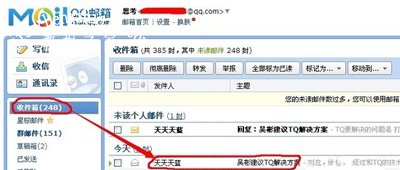
2、打开邮件对邮件内容进行查看,发现图片无法显示,如下图所示;

3、细心的小伙伴可能会发现,上方有提示,在这里我们可以点击一下“显示图片”,此时网页刷新过后,图片就显示了;
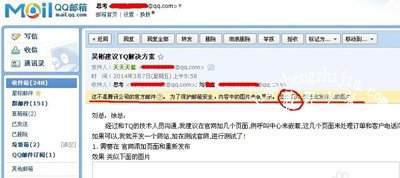
4、如果想让图片永久显示的话,可以点击“信任此发件人的图片”,之后接收该用户的邮件就可以默认显示图片了。
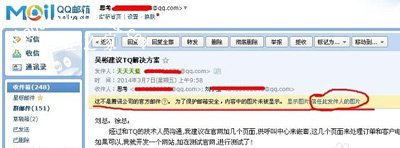
QQ邮箱相关问题解答:
怎么对发送的邮件加密 QQ邮箱发送加密邮件的操作方法
Win10系统打不开QQ面板上的QQ邮箱和空间的解决方法
QQ邮箱无法接收注册账号的验证邮件的解决方法
![笔记本安装win7系统步骤[多图]](https://img.jiaochengzhijia.com/uploadfile/2023/0330/20230330024507811.png@crop@160x90.png)
![如何给电脑重装系统win7[多图]](https://img.jiaochengzhijia.com/uploadfile/2023/0329/20230329223506146.png@crop@160x90.png)

![u盘安装win7系统教程图解[多图]](https://img.jiaochengzhijia.com/uploadfile/2023/0322/20230322061558376.png@crop@160x90.png)
![win7在线重装系统教程[多图]](https://img.jiaochengzhijia.com/uploadfile/2023/0322/20230322010628891.png@crop@160x90.png)

![win11存储怎么设置d盘教程[多图]](https://img.jiaochengzhijia.com/uploadfile/2022/1115/20221115160115992.png@crop@240x180.png)
![2代i5能装win11吗 2代i5是否能装win11详情介绍[多图]](https://img.jiaochengzhijia.com/uploadfile/2021/0713/20210713064334885.jpg@crop@240x180.jpg)
![win7旗舰版32位系统下载安装的步骤教程[多图]](https://img.jiaochengzhijia.com/uploadfile/2022/1027/20221027153556940.png@crop@240x180.png)